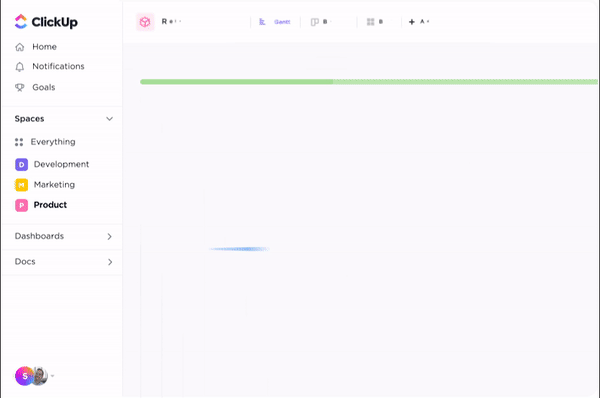Você gerencia o trabalho em sprints, se adapta rapidamente e valoriza a flexibilidade para acompanhar o andamento do projeto. Mas a liderança quer prazos, datas de lançamento e cronogramas trimestrais — de preferência, tudo organizado em um plano visual.
Se você é um gerente de projetos ágil, Scrum master ou proprietário de produto, é provável que já tenha enfrentado essa tensão antes.
A organização do backlog, os quadros de sprint e os gráficos de burndown são ótimos para a execução ágil do dia a dia. No entanto, eles não respondem a perguntas mais amplas, como: Quando o recurso X estará pronto? Como tudo isso se encaixará nos próximos três meses?
Para isso, os gráficos de Gantt ágeis são a sua salvação. Neste guia, discutiremos o que é um gráfico de Gantt ágil e como ele difere dos cronogramas tradicionais. Também veremos os principais recursos que tornam um gráfico de Gantt “ágil” e uma abordagem passo a passo para criá-lo.
🧠 Curiosidade: A história dos gráficos de Gantt remonta ao início do século XX, quando Henry Gantt criou a versão original para gerenciar cronogramas de construção naval. Seu método de planejamento visual mais tarde desempenhou um papel fundamental em grandes projetos, como a Represa Hoover e o programa Apollo da NASA.
⭐️ Modelo em destaque
Por que usar um gráfico de Gantt ágil? Porque mesmo as equipes ágeis precisam de um roteiro visual. O modelo de gráfico de Gantt simples do ClickUp mapeia todo o ciclo de vida do seu projeto, do início ao encerramento. Use fases codificadas por cores, status de tarefas e campos de responsáveis para acompanhar exatamente em que ponto cada tarefa se encontra. As dependências e datas de vencimento se ajustam automaticamente conforme você move as coisas.
O que é um gráfico de Gantt ágil?
Um gráfico de Gantt ágil é uma ferramenta de planejamento visual para gerenciamento ágil de projetos e combina:
- Programação estruturada de gráficos de Gantt tradicionais (barras de tarefas, prazos, dependências, marcos)
- Flexibilidade da metodologia ágil (fluxos de trabalho baseados em sprints, prioridades em evolução, entrega contínua)
O que o torna útil para gerentes de projeto que trabalham em ambientes híbridos?
Para começar, quando você precisa se comprometer com um prazo e se reportar à diretoria, os gráficos de Gantt ajudam a visualizar planos de projeto de longo prazo sem prender as equipes a processos em cascata.
Eles também conectam a execução de sprints de curto prazo com as metas de longo prazo do roteiro.
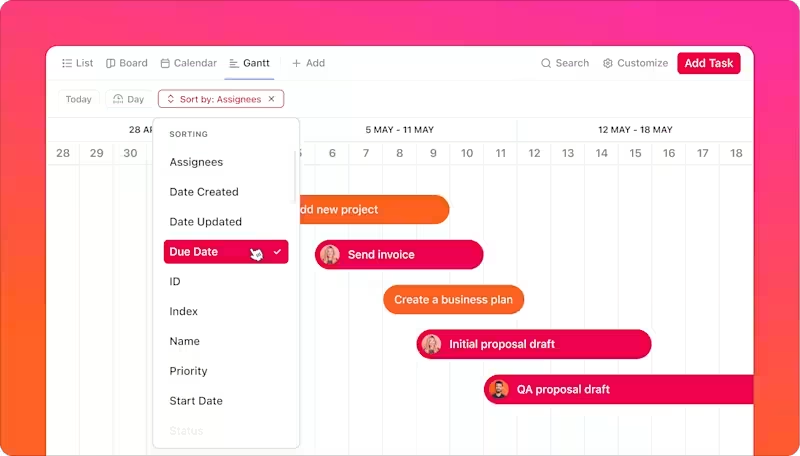
As equipes ágeis usam gráficos de Gantt?
Sim, mas não da maneira tradicional e rígida. Equipes ágeis normalmente contam com gráficos de burndown de sprint, quadros de tarefas, planos de lançamento etc. para planejar projetos e visualizar o progresso. Essas ferramentas funcionam bem para o planejamento e a execução de sprints.
Mas muitas vezes eles ficam aquém quando você precisa planejar vários sprints, equipes ou partes interessadas. É aí que os gráficos de Gantt podem ajudar.
Ao usar um gráfico de Gantt ágil para gerenciamento de projetos, você terá os seguintes benefícios:
Projetos de grande escala com dependências complexas
Quando você gerencia várias equipes, tarefas e lançamentos, as complexidades se multiplicam rapidamente, e a pior parte é que suas dependências se estendem por equipes, departamentos e até mesmo fusos horários.
Cronogramas de entrega sobrepostos também aumentam o caos no andamento do projeto.
Um gráfico Gantt ágil, como técnica de visualização, oferece uma visão geral para acompanhar as dependências entre equipes e ajustar os cronogramas dos projetos em tempo real durante atrasos. Você poderá manter todas as equipes alinhadas sem reuniões constantes ou trocas de mensagens.
Projetos que exigem previsão de cronogramas e alocação de recursos
Alguns projetos não podem ser executados com uma abordagem do tipo “vamos descobrir, sprint por sprint”. Você precisa planejar com antecedência porque:
- As partes interessadas querem prazos de entrega
- Sua equipe de desenvolvimento está trabalhando em vários projetos e precisa alocar recursos de forma eficiente para cada um deles
- As aprovações dependem do número de funcionários, estimativas de capacidade ou assinaturas de contratos
- Pessoas ou ferramentas importantes só estão disponíveis em determinados momentos
A vantagem de usar um gráfico de Gantt em projetos ágeis é que ele permite atribuir tarefas, levando em consideração todos os fatores acima.
💡 Dica profissional: Não sabe por onde começar? Aprenda a criar um gráfico de Gantt adequado ao seu fluxo de trabalho ágil para planejar lançamentos multifuncionais ou mapear lançamentos de recursos ao longo de um trimestre.
Organizações com requisitos diversificados das partes interessadas
Quando sua equipe oferece suporte a várias partes interessadas, cada grupo tem expectativas diferentes:
- As equipes de conformidade exigem datas de entrega fixas para auditorias ou registros regulatórios
- O marketing precisa sincronizar os lançamentos de produtos com os cronogramas das campanhas, às vezes com meses de antecedência
- A liderança espera uma visão clara dos principais marcos do projeto, riscos e status projetado para a tomada de decisões
Um gráfico de Gantt ágil mostra como o trabalho deve se desenrolar, com o entendimento de que se trata de uma estimativa e que será atualizado regularmente.
❌ Quando ignorar os gráficos de Gantt ágeis?
- Quando usados incorretamente, os gráficos de Gantt podem levar as equipes a se prenderem demais ao planejamento inicial, voltando a cair em mini-cascatas dentro dos sprints
- Quando seus projetos são fluidos: se sua equipe trabalha em um fluxo Kanban ou em trabalhos experimentais de P&D, cronogramas rígidos criarão uma falsa sensação de previsibilidade
- Os desenvolvedores e equipes de produto que trabalham em sprints geralmente não verificam a visualização do Gantt todos os dias. Para eles, os quadros Scrum, as visualizações de backlog ou as listas de tarefas são uma opção melhor
Principais recursos dos gráficos de Gantt ágeis
Certas características permitem que um gráfico de Gantt funcione bem em um processo ágil.
Aqui estão os mais comuns a serem procurados (e implementados):
- Barras de tarefas: as tarefas são representadas por barras horizontais que abrangem suas datas de início e término. Elas podem incluir informações específicas do Agile, como histórias de usuários, pontos de história Agile, épicos, prioridade ou a equipe responsável
- Dependências: Representadas por setas, elas permitem vincular tarefas — por exemplo, a Tarefa B aguarda a conclusão da Tarefa A antes de poder começar. Os gráficos de Gantt ágeis devem permitir a fácil atualização dos vínculos entre tarefas e ter recursos como reprogramação automática. Assim, se a Tarefa A atrasar três dias, a Tarefa B também será automaticamente adiada em três dias. Isso ajuda no gerenciamento ágil de projetos
- Marcos: Os gráficos de marcos marcam os principais pontos de verificação do projeto, como o fim de um ciclo de lançamento, uma revisão das partes interessadas ou uma entrega importante. Nos gráficos de Gantt, os marcos são mostrados como símbolos em forma de diamante e ajudam todos a se alinharem em torno de datas críticas
- Sprints: eles aparecem como blocos de tempo no gráfico, geralmente com duração de 1 a 4 semanas. Cada sprint agrupa um conjunto de histórias de usuários ou tarefas que a equipe se compromete a concluir dentro desse prazo. Os sprints ajudam a detectar desvios de escopo antes que os problemas se agravem
- Agendamento com recurso de arrastar e soltar: um gráfico de Gantt ágil e fácil de usar deve permitir que você reprograme tarefas, ajuste limites de sprints ou reatribua trabalhos arrastando itens diretamente na linha do tempo, com apenas alguns cliques e sem precisar escrever código
- Colaboração em tempo real: como seus gráficos de Gantt ágeis serão usados como referência por várias equipes, eles devem permitir que todos atualizem status, comentem tarefas e ajustem dependências
- Filtragem de informações: gráficos de Gantt eficazes permitem que você se concentre no que é importante. Por exemplo, você pode filtrar para mostrar apenas as tarefas de uma equipe ou apenas o cronograma da versão atual. Ou você pode desativar os fins de semana e feriados para ver uma visualização apenas dos dias úteis
👀 Você sabia? De acordo com o relatório de pesquisa de mercado sobre software de gerenciamento de projetos da Capterra, 22% dos usuários de software classificam os gráficos de Gantt como o recurso mais desejado, seguido de perto pelos gráficos de burndown.
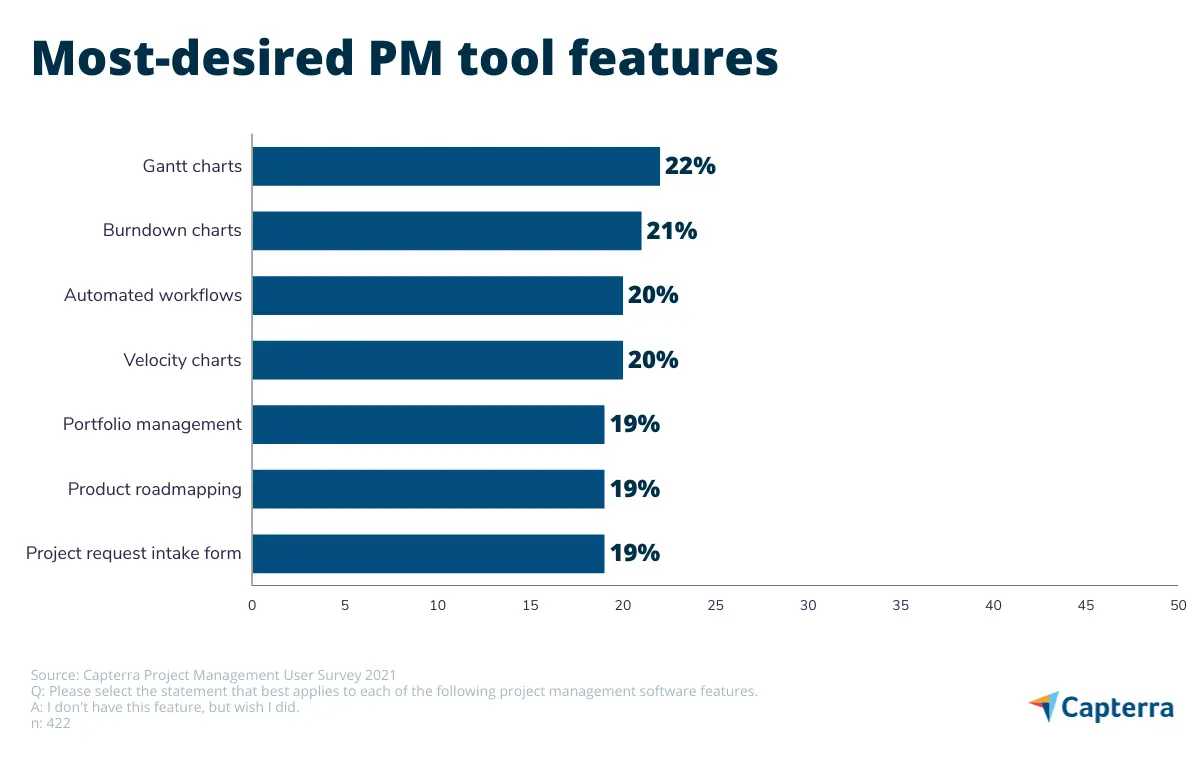
⚡ Arquivo de modelos: Modelos de projeto de gráfico de Gantt
Gráfico de Gantt ágil x gráfico de Gantt tradicional
Embora os processos ágeis e em cascata utilizem gráficos de Gantt e compartilhem muitos componentes semelhantes, as abordagens diferem significativamente. Aqui está uma comparação lado a lado:
| Aspect | Gráfico de Gantt tradicional (estilo cascata) | Gráfico de Gantt ágil |
| Abordagem de planejamento | Planejamento antecipado: O projeto completo é mapeado com datas fixas e sequências de tarefas, às vezes com meses ou até um ano de antecedência | Planejamento iterativo: um cronograma de alto nível é definido, mas os detalhes são planejados em sprints curtos (1 a 4 semanas). As tarefas futuras permanecem como estimativas aproximadas que são refinadas ao longo do tempo |
| Nível de detalhe | Microdetalhado: Cada tarefa e subtarefa recebe uma data e duração, criando um gráfico enorme, mas complexo, com centenas (ou milhares) de linhas | Foco de alto nível (macro): em vez de listar todas as tarefas, ele agrupa o trabalho em épicos, recursos ou principais entregas. O acompanhamento detalhado ocorre no backlog ou no quadro de tarefas |
| Envolvimento da equipe | Centrado no planejador: criado e controlado pelo gerente de projetos. As equipes geralmente têm pouca influência no plano e só atualizam o status de suas tarefas quando solicitado | Colaborativo: A equipe ajuda a moldar e atualizar o Gantt, especialmente durante o planejamento do sprint. Eles podem ajustar as tarefas quando o escopo muda ou as estimativas se revelam erradas |
| Gerenciamento de mudanças | Resistência à mudança: Atualizar uma tarefa pode exigir o recálculo de muitas outras. Assim, as equipes podem continuar trabalhando com planos desatualizados apenas para evitar o incômodo | Aceita mudanças: O gráfico é atualizado continuamente durante as revisões de sprint ou sempre que as prioridades mudam |
| Utilização | Estático: Geralmente um documento de referência estático, ele pode ser revisado em reuniões semanais de status ou em relatórios, mas não é consultado diariamente pela equipe | Dinâmico e integrado: As equipes consultam-no durante reuniões diárias ou utilizam-no em retrospectivas para discutir como ajustar planos de sprints futuros. Está integrado com o sistema de gerenciamento de tarefas delas |
| Integração com Scrum | Não aplicável: O Waterfall não utiliza eventos Scrum | Altamente integrado: os cronogramas Gantt evoluem por meio do planejamento de sprints, reuniões diárias, revisões de sprints e retrospectivas |
⚡ Arquivo de modelos: Modelos ágeis para projetos no ClickUp, Excel e Google Sheets
Como criar um gráfico de Gantt ágil (passo a passo)
Se você já tentou criar um gráfico de Gantt no Excel enquanto gerenciava sprints, sabe como é: datas desatualizadas. Dependências quebradas. Versão 12. 3_final_FINAL. xlsx.
Acompanhar o progresso do projeto é demorado e propenso a erros.
O ClickUp, o primeiro espaço de trabalho com IA convergente do mundo, é frequentemente considerado um dos favoritos na vida de um gerente de projetos.
Com a solução de gerenciamento de projetos da ClickUp, criar gráficos de Gantt ágeis não exige que você lide com planilhas. Você pode arrastar e soltar linhas do tempo, alterar dependências automaticamente e colaborar ao vivo com sua equipe
O ClickUp é a melhor plataforma ALM ágil para equipes que desejam gerenciar documentos, sprints e colaboração em um só lugar. Ele combina gerenciamento de tarefas, quadros brancos, bate-papo, gráficos de Gantt e recursos de IA em um espaço de trabalho personalizável e sem código. Isso significa que não há mais trabalho desnecessário.
Veja como você pode criar um gráfico de Gantt que funcione com seu processo ágil.
Etapa 1: defina o escopo do projeto
Um escopo claro do projeto estabelece um entendimento claro sobre:
- Objetivos principais: Qual é o objetivo final deste projeto? Que problema você está resolvendo ou que oportunidade está aproveitando?
- Principais resultados: Os produtos que o projeto deve produzir, como recursos, documentos, módulos ou relatórios
- Itens dentro e fora do escopo: Indique claramente o que faz parte do projeto e o que não faz, para evitar o aumento do escopo
Digamos que você esteja criando um MVP para um novo projeto em um novo aplicativo móvel de compartilhamento de receitas:
| Detalhes do projeto | Descrição |
|---|---|
| Objetivo principal | Lançar um MVP de um aplicativo móvel de compartilhamento de receitas até 31 de outubro de 2025, para validar o interesse do mercado e coletar feedback dos usuários para melhorias futuras |
| Principais resultados esperados | Aplicativo iOS funcional, aplicativo Android funcional, módulo de registro de usuários, módulo de criação/salvamento de receitas, etc. |
| Itens dentro do escopo | – Registro de usuário – Criação/salvamento de receitas – Pesquisa básica – Navegação por categoria – Aplicativos móveis (iOS e Android) |
| Itens fora do escopo | – Avaliações/classificações dos usuários – Compartilhamento social – Suporte a receitas em vídeo – Modo offline – Notificações push – Versão web do aplicativo |
Veja como o ClickUp ajuda
O assistente de IA integrado do ClickUp, o ClickUp Brain, ajuda você a passar da ideação à criação de um roteiro de produto.
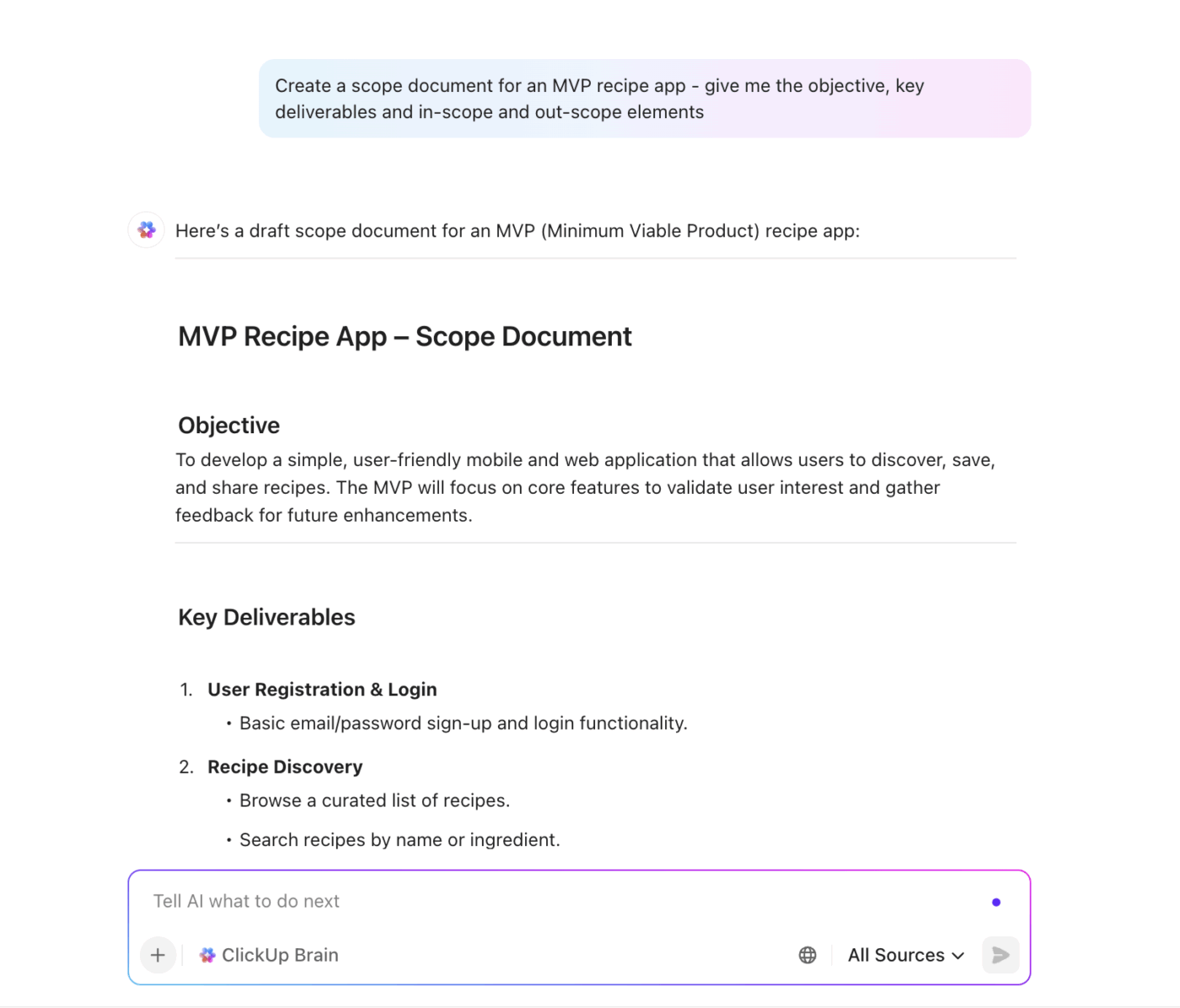
Veja como:
- Resuma instantaneamente os requisitos do projeto: cole notas de reuniões ou brainstorms, e o ClickUp Brain pode transformá-los em uma declaração de escopo e destacar objetivos, principais resultados, etc
- Gere automaticamente um rascunho do resumo do projeto ou documento de escopo: peça ao Brain para “Criar um documento de escopo para um aplicativo de receitas MVP” e ele fornecerá um ponto de partida que você poderá refinar posteriormente
- Sugira limites de escopo com base em projetos semelhantes: peça ao Brain para extrair o contexto de projetos ou documentos anteriores e sugerir o que incluir (ou não) neste projeto
- Colabore diretamente no ClickUp Docs: Escreva seu escopo no Docs e use o ClickUp Brain para reformular, esclarecer ou dividir seções para diferentes públicos, como equipes técnicas, partes interessadas ou testadores
💡 Bônus: Se você deseja otimizar sua execução ágil:
- Obtenha instantaneamente detalhes de sprints, bloqueadores, histórias de usuários e documentos do ClickUp, GitHub, Google Drive e muito mais
- Faça perguntas como “O que está bloqueado no Sprint 3?” ou “Resuma o feedback da última demonstração”
- Gere retrospectivas de sprints, planos de capacidade ou rascunhos de histórias de usuários com um único comando
- Use o Talk to Text para perguntar, ditar e comandar seu trabalho por voz, sem usar as mãos e em qualquer lugar
- Substitua dezenas de ferramentas de IA desconectadas, como ChatGPT, Claude e Gemini, por uma solução única, contextual e pronta para uso corporativo
Experimente o ClickUp Brain MAX — o superaplicativo de IA que realmente entende você, porque conhece o seu trabalho. Abandone a proliferação de ferramentas de IA, use sua voz para realizar tarefas, criar documentos, atribuir tarefas aos membros da equipe e muito mais.
Além disso, o ClickUp Docs serve como uma única fonte de verdade para sua equipe gerenciar o escopo do projeto. À medida que seu projeto evolui, o documento permanece sincronizado com seu espaço de trabalho.
Isso significa que seu escopo, atualizações e planos de sprint permanecem acessíveis, editáveis e alinhados entre as equipes.
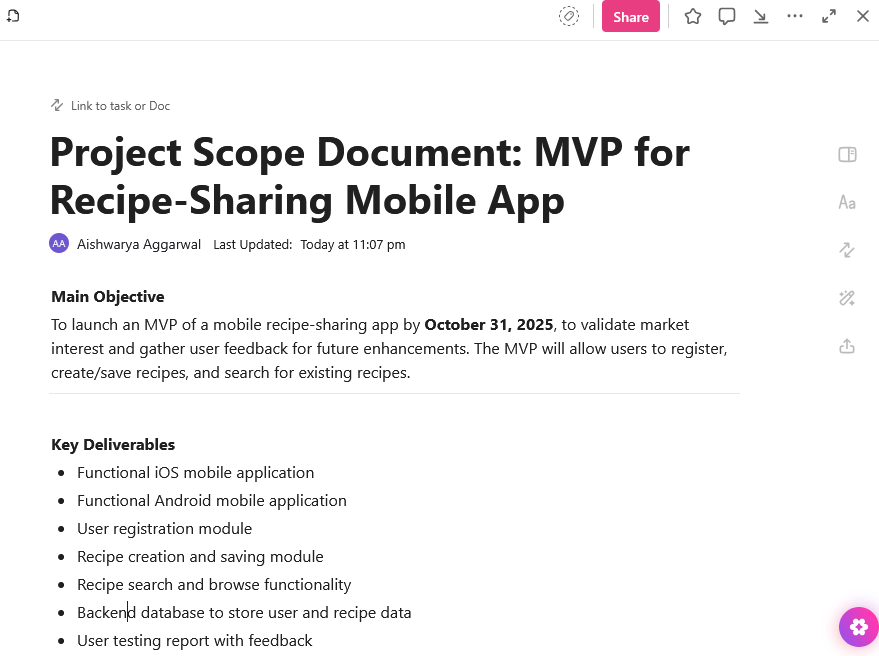
⚡ Arquivo de modelos: Modelos gratuitos de cronograma de projetos em Word, Excel e ClickUp
Etapa 2: Descreva marcos, épicos e duração das tarefas
Existem três elementos que desempenham um papel fundamental no seu plano de execução, independentemente do tipo de gráfico de Gantt que você estiver criando.
Os gráficos de marcos em projetos ágeis indicam os eventos, prazos ou resultados importantes não negociáveis no cronograma do seu projeto.
Exemplos de marcos para o MVP do aplicativo de receitas:
- 📌 1º de agosto: Início do projeto
- 📌 25 de setembro: Congelamento de recursos
- 📌 1º de outubro: Início dos testes internos
- 📌 31 de outubro: lançamento na App Store e na Play Store
Para dar suporte a esses marcos, você precisa criar épicos. Esses são recursos orientados por metas que são grandes demais para um único sprint. Divida-os em histórias de usuário ou tarefas menores que possam ser concluídas em iterações pela sua equipe de desenvolvimento.
| Epics | Recursos |
| Criação de receitas | – Adicione uma nova receita – Edite uma receita existente – Exclua uma receita – Adicione ingredientes – Adicione instruções passo a passo |
Por fim, você atribuirá datas de início e vencimento a cada tarefa com base em sua complexidade. Isso ajuda você a:
- Trace cronogramas precisos na Visualização Gantt
- Identifique sobreposições de trabalho ou atrasos
- Visualize como cada tarefa contribui para atingir seu próximo marco
Veja como o ClickUp ajuda
A visualização de lista do ClickUp oferece um layout vertical organizado, onde você pode ver todos os seus épicos em um só lugar. Acesse a visualização de lista em seu espaço de trabalho dedicado e adicione cada épico como uma tarefa. Em seguida, divida cada tarefa em subtarefas.
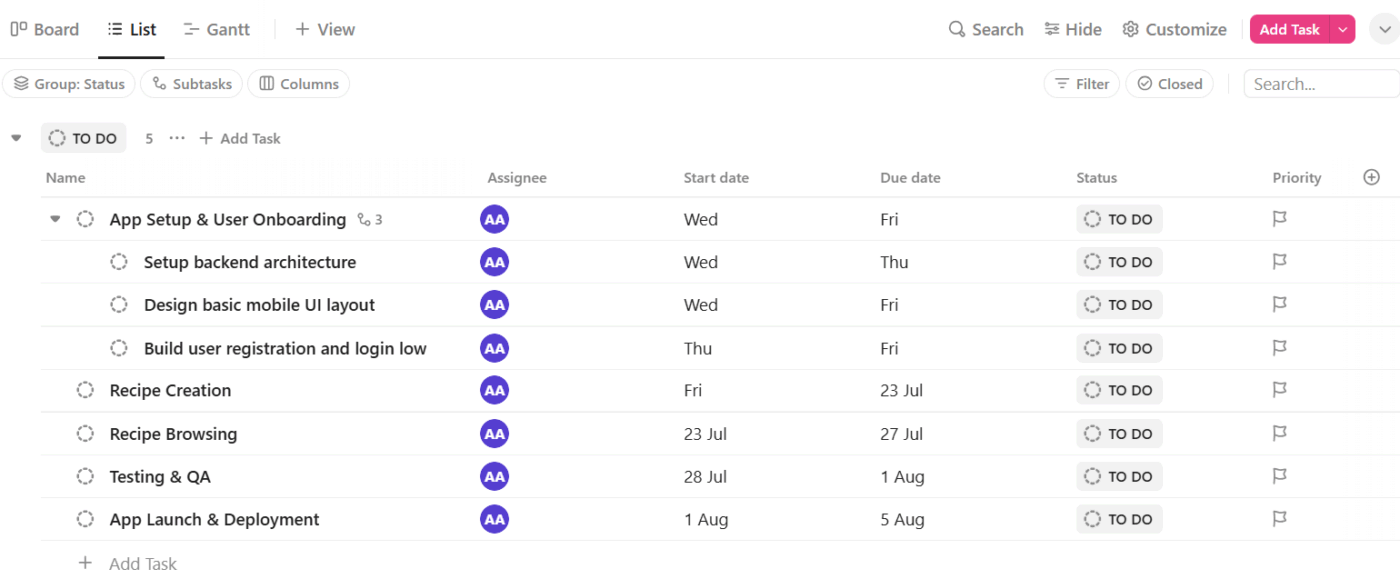
Você também pode usar os campos personalizados do ClickUp para definir datas de início e vencimento. E adicione campos de alinhamento de prioridade, status e marcos para acompanhar a urgência e o progresso das tarefas.
🎥 Assista: Como usar a Visualização Gantt (ClickTips)
Etapa 3: crie seu gráfico Gantt ágil
Agora é hora de visualizar seu plano de alto nível em uma linha do tempo por meio do software de gráfico de Gantt do ClickUp.
1. Mude para a visualização Gantt: No seu espaço de trabalho, escolha a lista que deseja incluir (Recipe App MVP). Em seguida, clique em + Visualizar e selecione Gantt.
O ClickUp irá gerar automaticamente seu gráfico de Gantt com base nas tarefas épicas e subtarefas que você mencionou na visualização Lista.
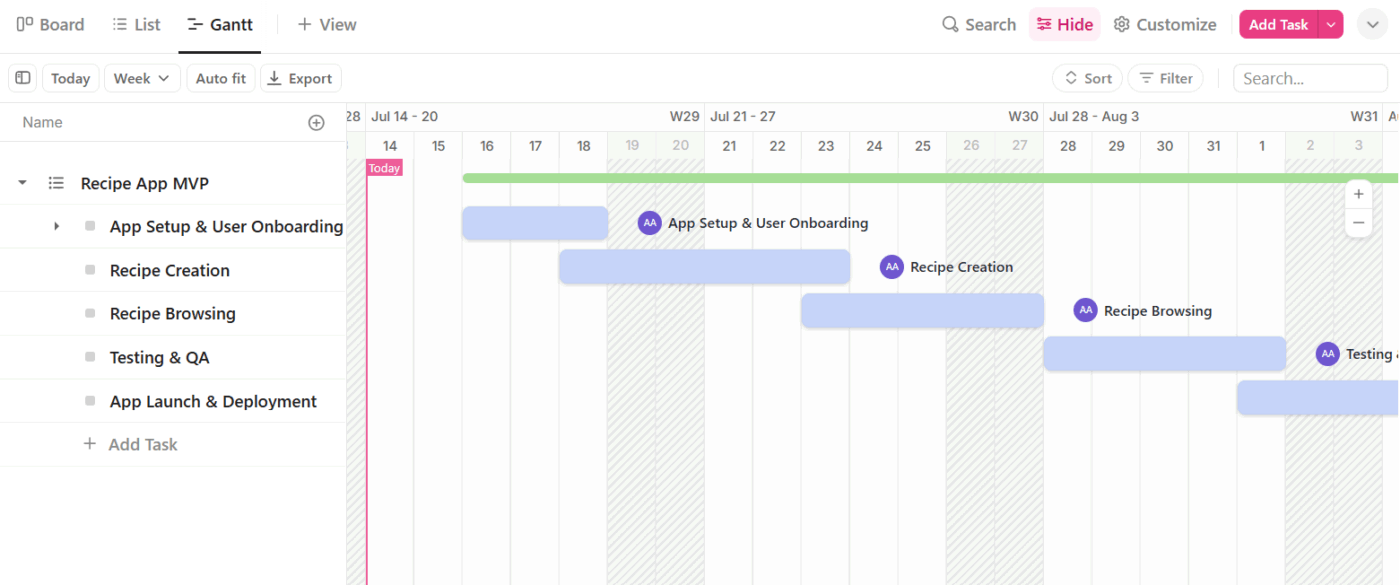
2. Adicione marcos: No gráfico de Gantt, clique com o botão direito do mouse em Tipo de tarefa → Marco. Isso converte as tarefas relevantes em Marcos do ClickUp, que aparecem como ícones de diamante no gráfico. Desta forma:
- Sua equipe vê instantaneamente quais momentos críticos estão por vir
- Você pode organizar sprints e tarefas para cumprir prazos importantes sem surpresas de última hora
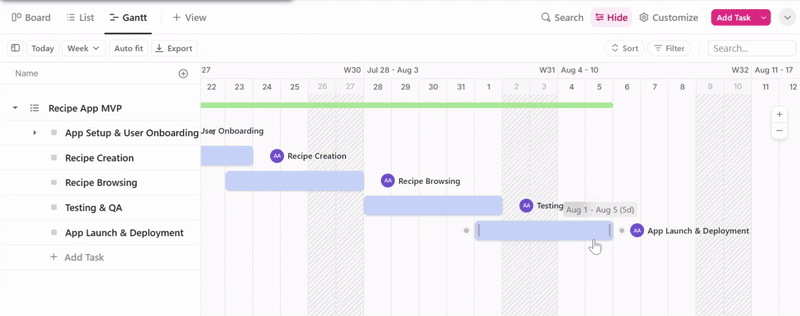
3. Crie dependências: As dependências do ClickUp permitem conectar tarefas que dependem umas das outras. Você pode ver exatamente qual tarefa deve ser concluída antes que outra possa começar. E bloqueadores que podem atrasar o próximo sprint.
Para definir dependências, clique com o botão direito do mouse sobre uma barra de tarefas que deseja conectar a outra barra → clique em Dependências. Você verá dois tipos:
- Aguardando: esta tarefa não pode ser iniciada até que outra seja concluída.
- Bloqueio: esta tarefa está impedindo que outra seja iniciada.
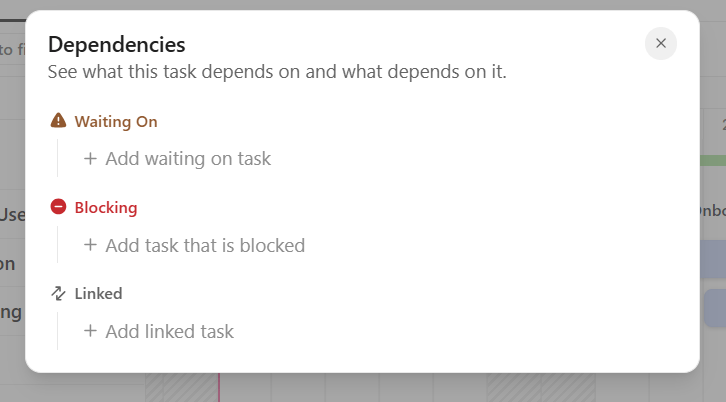
Aqui estão alguns exemplos de dependências para o projeto MVP do aplicativo Recipe:
| Tarefa | Tipo de dependência | Depende de | Por que isso é importante |
| Criação de receitas | Aguardando | Configuração do aplicativo e integração do usuário | Os usuários devem fazer login antes de criar e salvar receitas. |
| Navegação por receitas | Bloqueio | Testes e controle de qualidade | A equipe de controle de qualidade precisa que esse recurso seja concluído para testar a experiência completa de navegação. |
| Testes e controle de qualidade | Bloqueio | Lançamento e implantação do aplicativo | O lançamento do aplicativo deve aguardar até que o controle de qualidade confirme que todos os recursos funcionam conforme o esperado. |
Depois de adicionadas, você verá setas entre as barras de tarefas. Repita o processo para qualquer número de tarefas que desejar mapear na sequência completa.
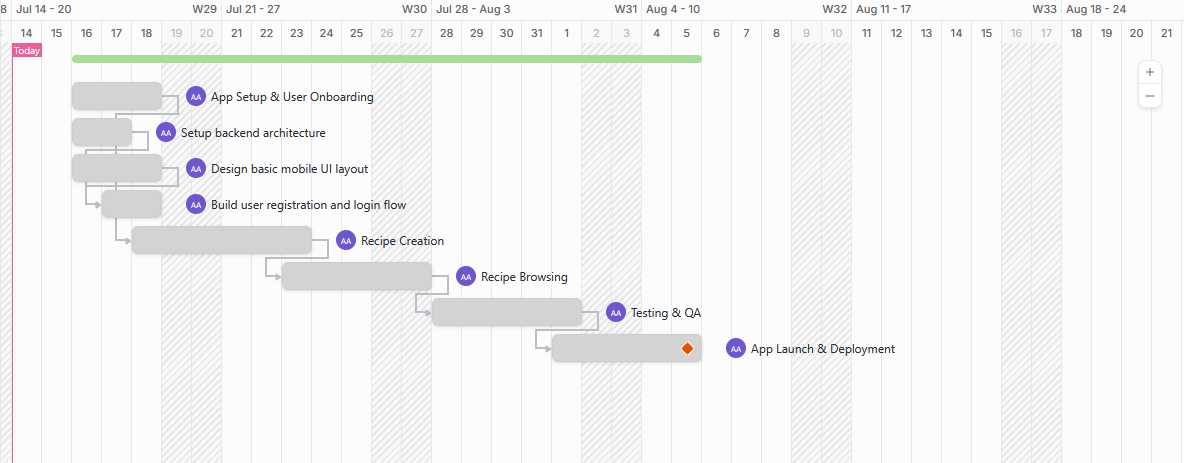
💡 Dica profissional: embora os gráficos de Gantt ágeis ajudem a visualizar as dependências das tarefas, use o ClickUp Brain para resumir instantaneamente o que uma tarefa está aguardando, o que está bloqueando e a que está vinculada. Isso evita que você tenha que traçar setas manualmente e agiliza a tomada de decisões.
Alguns exemplos de prompts:
- Quais dependências poderiam atrasar o lançamento em 31 de outubro?
- Quais tarefas estão bloqueadas por causa disso?
- Mostre todas as dependências para esta tarefa
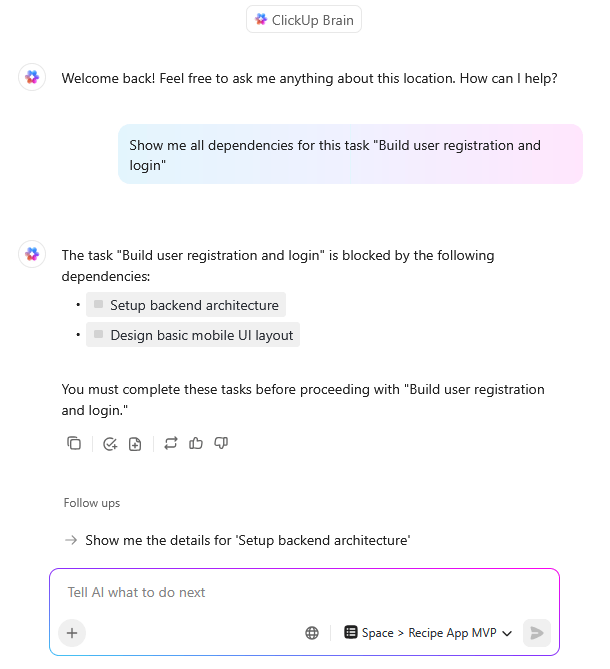
Etapa 4: integrar sprints
Como sua equipe ágil trabalha em sprints, cada sprint deve terminar com um resultado tangível: um recurso testado, uma melhoria funcional ou um módulo pronto para ser lançado.
Veja como são os sprints de duas semanas:
| Sprints | Datas | Resultados esperados |
| 1 | 5 a 16 de agosto | – Configuração da estrutura de back-end (Node.js, Firebase, etc.) – Fluxo de registro/login do usuário – Layout básico da interface do usuário móvel |
| 2 | 19 de agosto – 30 de agosto | – Formulário “Adicionar receita” – Salve a receita no perfil do usuário – Carregue os ingredientes e as instruções |
O software de gerenciamento ágil de projetos da ClickUp permite incorporar sprints de duas maneiras:
- Listas de sprints dentro de uma pasta: crie listas separadas para cada sprint em uma pasta dedicada a sprints em seu espaço de trabalho, como “Sprint 1 – 5 a 16 de agosto”, “Sprint 2 – 19 a 30 de agosto”. Em seguida, mova as tarefas da sua lista de épicos para a lista de sprints relevante. Por fim, alterne para a visualização Gantt dentro da pasta Sprint para obter um cronograma visual.
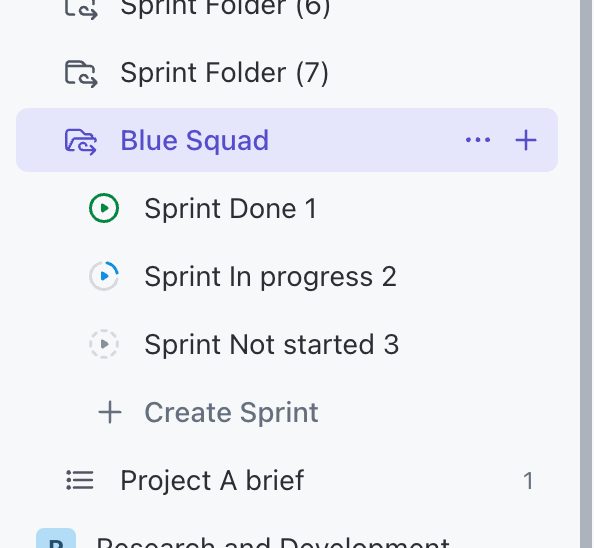
- Campo personalizado Sprint: mantenha todas as tarefas dentro de suas listas Epic e marque-as usando um campo suspenso chamado Sprint (por exemplo, Sprint 1, Sprint 2, Sprint 3). Você pode agrupar ou filtrar por sprint posteriormente na Visualização Gantt.
💡 Dica profissional: use modelos de planejamento de sprints para obter uma estrutura pronta para iniciar cada sprint.
Isso geralmente inclui:
- Campos pré-preenchidos para metas de sprint e planejamento de capacidade
- Seções para itens em atraso, tarefas em sprint e itens bloqueados
- Espaço para adicionar responsáveis pelas tarefas, estimativas e dependências
- Um layout de linha do tempo que você pode facilmente inserir em seu gráfico de Gantt
Etapa 5: personalize seu gráfico Gantt ágil
Esta etapa envolve personalizar seu gráfico de Gantt para se adequar ao seu fluxo de trabalho ágil. Após abrir a Visualização Gantt, clique no botão Personalizar localizado no lado direito da tela.
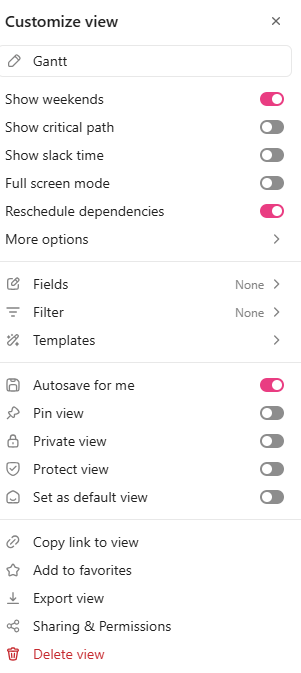
🎥 Assista: As duas melhores maneiras de aproveitar o gráfico de Gantt
Além de renomear seu gráfico, você pode:
- Ative a opção Reagendar dependências. Quando você mover uma tarefa para dois dias depois, o ClickUp ajustará automaticamente todas as tarefas dependentes
- Aplique códigos de cores com base no status, prioridade ou lista. Grupos de tarefas codificados por cores facilitam a análise do gráfico e a identificação, por exemplo, de qual equipe está ocupada em qual sprint
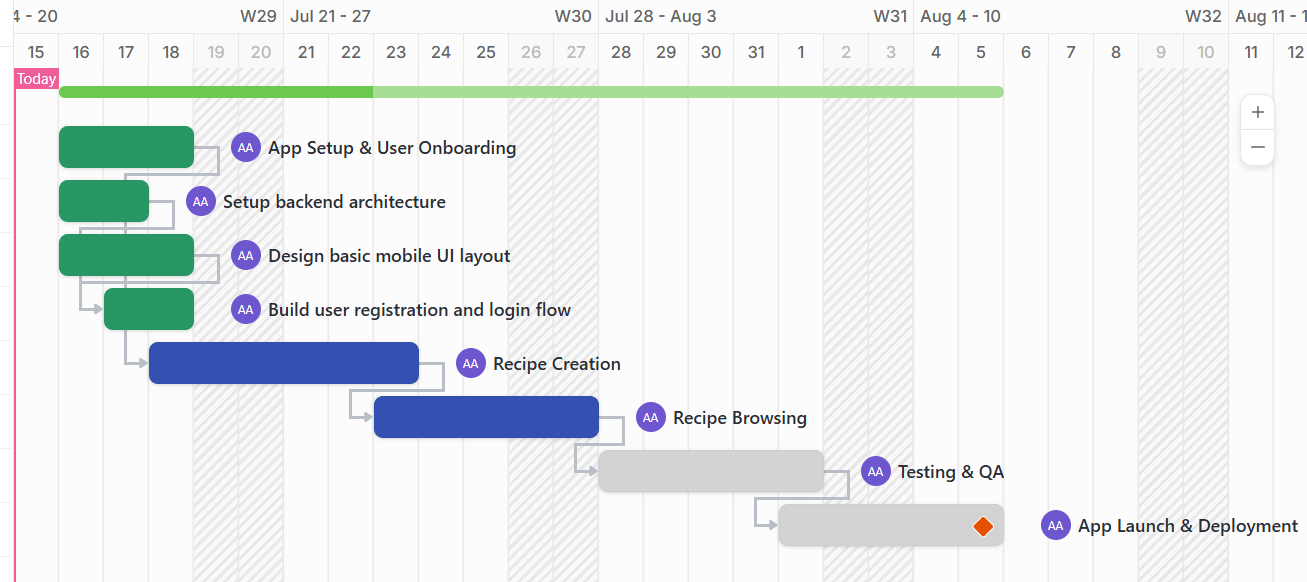
- Ative a opção Mostrar caminho crítico para destacar a cadeia de tarefas que afetam diretamente a data de conclusão do seu projeto
- Use a opção Compartilhamento e permissões para decidir quem pode visualizar ou editar o gráfico de Gantt. Isso evita alterações acidentais ou acesso não autorizado
📮 ClickUp Insight: 31% dos gerentes preferem quadros visuais, enquanto outros confiam em gráficos de Gantt, painéis ou visualizações de recursos.
Mas a maioria das ferramentas obriga você a escolher uma opção. Se a visualização não corresponder à sua maneira de pensar, ela se tornará apenas mais um obstáculo.
Com o ClickUp, você não precisa escolher. Alterne entre gráficos de Gantt com inteligência artificial, quadros Kanban, painéis ou visualização da carga de trabalho com um único clique. E com o ClickUp AI, você pode gerar automaticamente visualizações ou resumos personalizados com base em quem está visualizando — seja você, um executivo ou seu designer.
💫 Resultados reais: A CEMEX acelerou o lançamento de produtos em 15% e reduziu os atrasos na comunicação de 24 horas para segundos usando o ClickUp.
Etapa 6: Acompanhe, adapte e comunique
Os planos ágeis nunca são estáticos, e seu gráfico de Gantt também não deve ser.
Portanto, use-o como uma ferramenta de planejamento ao vivo para:
- Monitore o progresso durante os eventos Scrum: Na revisão do sprint, mostre às partes interessadas o que foi feito (barras verdes), o que está em andamento e o quão perto você está de atingir os principais marcos
- Adapte cronogramas com o recurso de arrastar e soltar do ClickUp: tem um novo recurso de alta prioridade? Adicione-o, e o ClickUp muda automaticamente outras tarefas para se ajustar. Tarefa atrasada? Estenda sua barra e veja como as tarefas dependentes são reprogramadas automaticamente
Como as equipes ágeis prosperam com feedback rápido e colaboração em tempo real, com o Clickup SyncUps, você pode entrar instantaneamente em chamadas de vídeo ou áudio diretamente do seu espaço de trabalho.
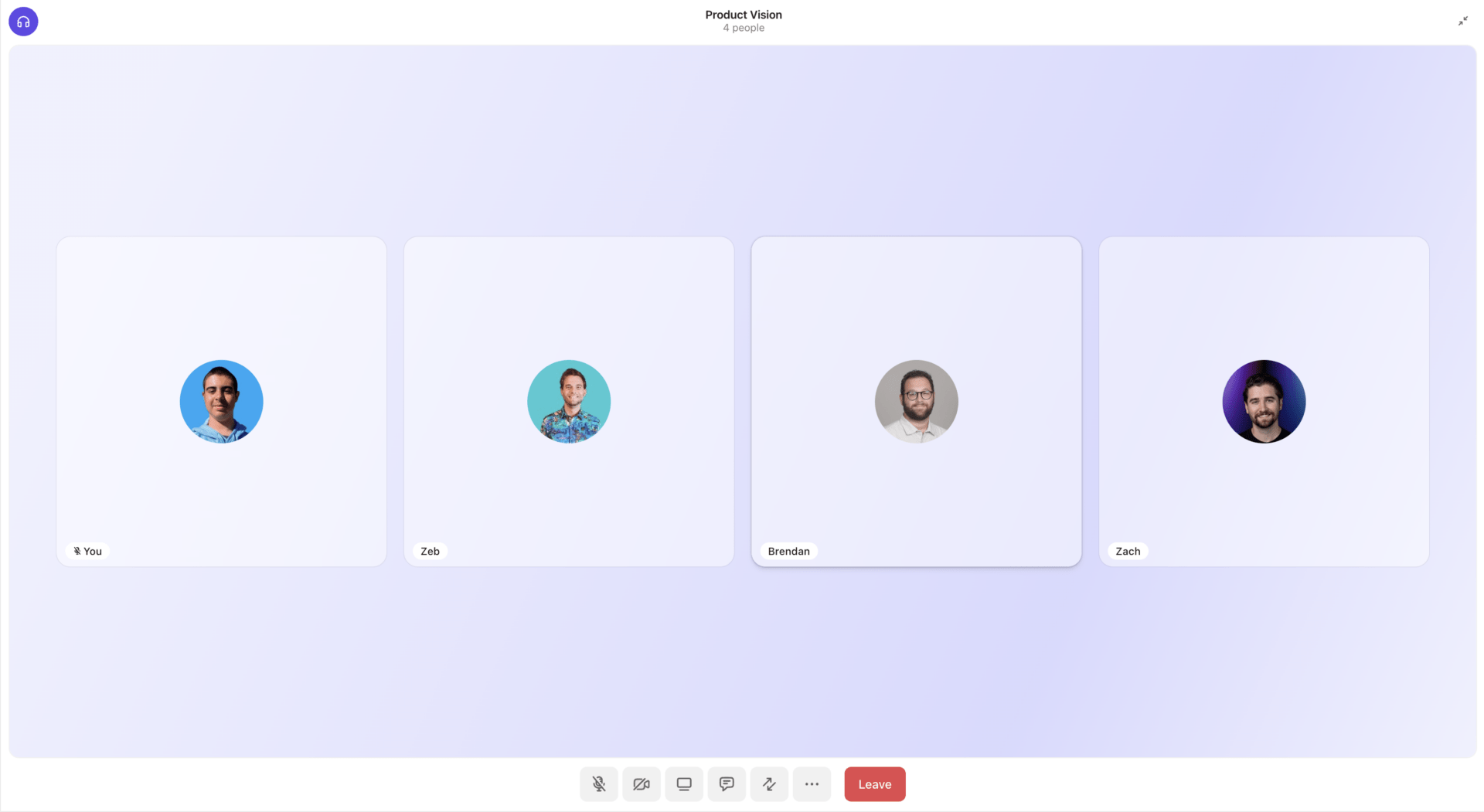
Use o compartilhamento de tela para percorrer quadros de sprints, backlog grooming ou bloqueadores. Transforme discussões em ação vinculando tarefas durante a chamada e mantenha todos alinhados com reuniões gravadas e resumos alimentados por IA.
Os membros da equipe assíncronos podem comentar as gravações e se atualizar sem atrasar a entrega. O SyncUps mantém a comunicação ágil fluida, sem tirar você do trabalho.
💡 Dica profissional: combine seu gráfico de Gantt com a Visualização de carga de trabalho do ClickUp para detectar alocações excessivas antecipadamente. Por exemplo, se um desenvolvedor tiver três tarefas em uma semana, isso será sinalizado para que você possa reatribuir ou ajustar antes que isso bloqueie o progresso.
Prós e contras do uso de gráficos de Gantt em Agile
Embora tenhamos visto os benefícios do uso de gráficos de Gantt para gerenciar tarefas em fluxos de trabalho ágeis, é justo também ver as limitações.
| ✅ Prós | ❌ Contras |
| Melhoria na comunicação com as partes interessadas: Nem todas as partes interessadas são versadas em quadros Scrum ou gráficos burndown. O uso de gráficos de Gantt com a metodologia ágil mostra a elas cronogramas claros, como “Recurso A concluído em março, testes em abril” | Custos indiretos de manutenção: Se sua ferramenta Gantt não for integrada ou automatizada, a atualização manual dos cronogramas se torna demorada. |
| Sincronização entre equipes: Elas destacam as dependências entre equipes e facilitam a identificação precoce de problemas de coordenação. Isso é especialmente útil em configurações ágeis em escala. | Potencial para redução da comunicação da equipe: o Agile depende de conversas e colaboração diárias. Se um gerente de projeto fizer atualizações sem a contribuição da equipe, a confusão será inevitável. |
| Flexibilidade com ferramentas modernas: Ferramentas de gerenciamento de projetos como o ClickUp tornam os gráficos de Gantt flexíveis e fáceis de manter. Ele oferece colaboração em tempo real, agendamento com recurso de arrastar e soltar e ajustes automáticos. | Não é ideal para gerenciamento diário de tarefas: os gráficos de Gantt são ótimos para planejamento em nível macro, mas não mostram o que está em andamento, o que está bloqueado ou o que foi feito hoje. Você precisará de quadros Scrum ou Kanban para o trabalho diário. |
⚡ Arquivo de modelos: Modelos gratuitos de cronograma de projetos no Excel e ClickUp
Domine os gráficos de Gantt ágeis do início ao fim com o ClickUp
Muitas vezes considerados rígidos demais para o gerenciamento ágil de projetos, com a abordagem certa, os gráficos de Gantt ajudam as equipes a visualizar dependências, alinhar cronogramas e gerenciar a coordenação entre equipes.
Com o ClickUp, você pode criar facilmente gráficos de Gantt, atualizar cronogramas à medida que o trabalho evolui e acompanhar dependências sem perder a visão geral.
Graças ao recurso de arrastar e soltar, você pode reorganizar as prioridades no meio do sprint. Com ajustes automáticos de dependência, quando as datas mudam, as tarefas subsequentes se movem com elas, mantendo sua programação precisa.
Pronto para começar a criar gráficos de Gantt ágeis mais inteligentes? Inscreva-se gratuitamente no ClickUp para começar.